
|
Читайте также: |
Параметры формы можно настроить так, чтобы в ее окне демонстрировался длинный список одинаковых форм, содержащих данные разных записей таблицы. Чтобы включить этот режим, выполните следующие действия.
1. В конструкторе формы Список щелкните на свободном пространстве правой кнопкой мыши и выберите в контекстном меню команду Свойства.
2. В списке Режим по умолчанию вкладки Макет выберите пункт Ленточная форма и закройте окно параметров.
В подобных ленточных формах для размещения заголовков и пояснительных надписей удобно пользоваться дополнительными разделами — заголовком и примечанием формы, которые остаются на месте при прокручивании ленточной формы. Чтобы добавить эти разделы, сделайте следующее.
3. Выберите команду Вид ► Заголовок/примечание формы, в окне конструктора формы появляются области, показанные на рисунке 3.5.
4. Щелкните на кнопке Надпись панели элементов
5. Растяните мышью прямоугольник в разделе Заголовок формы.
6. Введите текст Список контактов.

Рисунок 3.5 -Добавление заголовка и примечания
7. Нажмите клавишу Esc, чтобы выйти из режима редактирования текста, но оставить надпись выделенной.
8. В списке Размер панели инструментов Форматирование выберите число 22 и щелкните на кнопке По центру.
9. Поместите указатель на верхний край полосы Область данных и, нажав кнопку мыши, перетащите ее вверх, уменьшив область заголовка до необходимых размеров.
10. Повторив шаги 4-6, введите в примечание формы текст Если при добавлении контакта вы не нашли нужного человека в списке Фамилии, с помощью формы Контакты добавьте информацию об этом человеке в новую запись таблицы Контакты.
14. Перетащите нижний край формы вверх, уменьшив ее по высоте.
15. Щелкните на кнопке Вид.
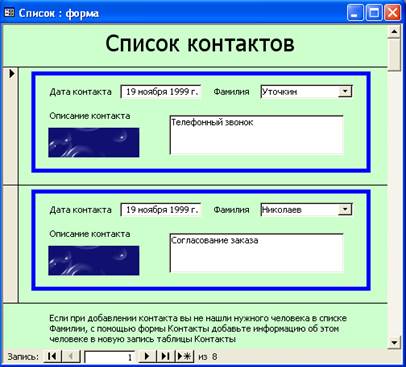
Рисунок 3.6 - Ленточная форма
Теперь в окне формы может разместиться сразу две записи, как показано на рисунке 3.6. Такую форму можно листать с помощью полосы прокрутки. Заголовок и примечание формы отображаются в верхней и нижней частях окна, не смещаясь при прокручивании записей.
Отчет
Отчеты предназначаются для вывода информации из базы данных на принтер. Поэтому в отчетах данные форматируют так, чтобы их было удобно размещать на отдельных страницах.
Дата добавления: 2015-10-29; просмотров: 89 | Нарушение авторских прав
| <== предыдущая страница | | | следующая страница ==> |
| Упражнение 3. Элементы управления | | | Упражнение 6. Конструктор отчетов |